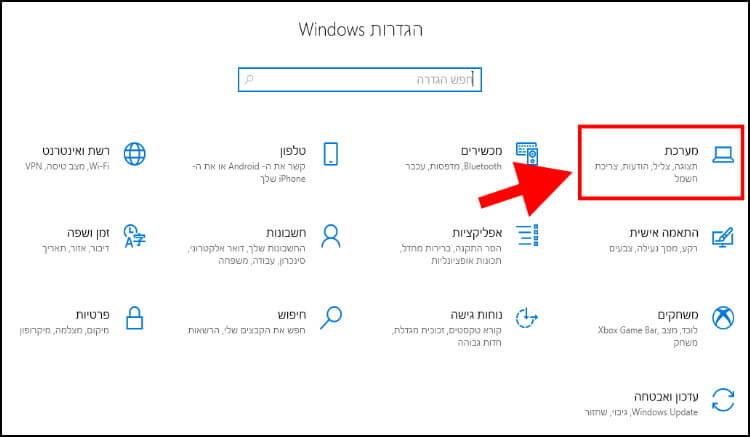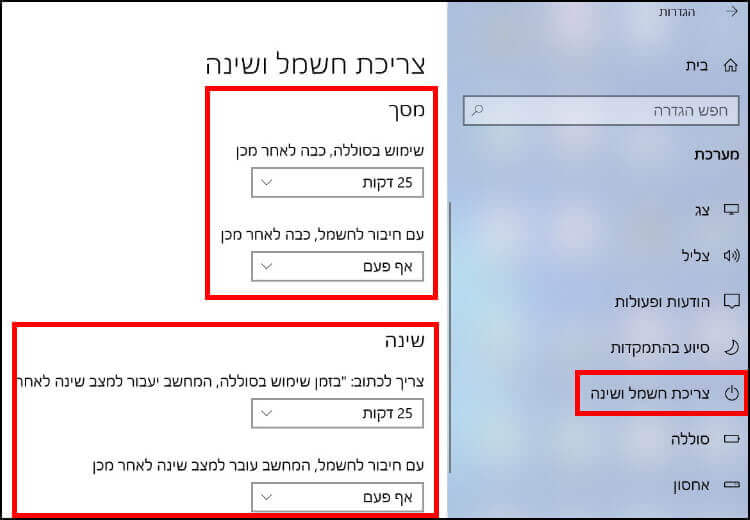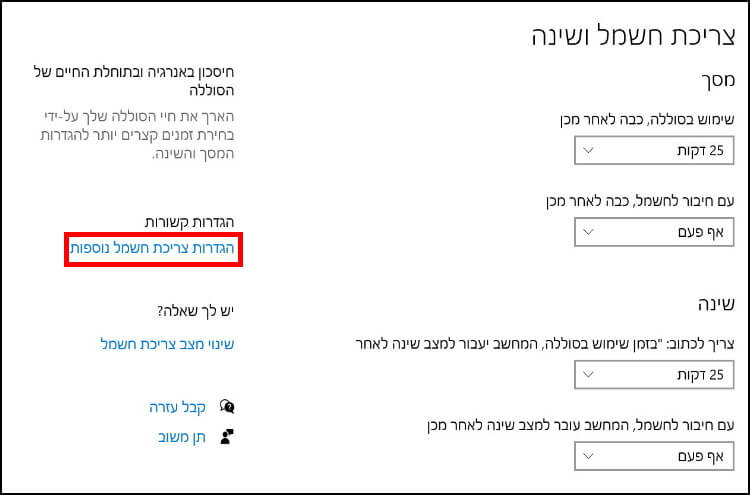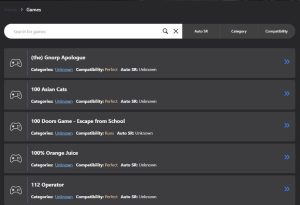בהגדרות צריכת החשמל שב- Windows 10 תוכלו להגדיר למערכת ההפעלה מתי לכבות באופן אוטומטי את המסך של המחשב הנייח או הנייד ומתי להעביר אותו למצב שינה כדי ליהנות מחיי סוללה ארוכים יותר במחשב הנייד שלכם וגם כדי לחסוך בחשמל.
כיבוי מסך ומצב שינה
כדי לשנות את הגדרות צריכת החשמל והשינה ב- Windows 10, עקבו אחר השלבים הבאים:
1. לחצו על סמל ה- Windows שמופיע בשורת המשימות ולאחר מכן לחצו על 'הגדרות'.
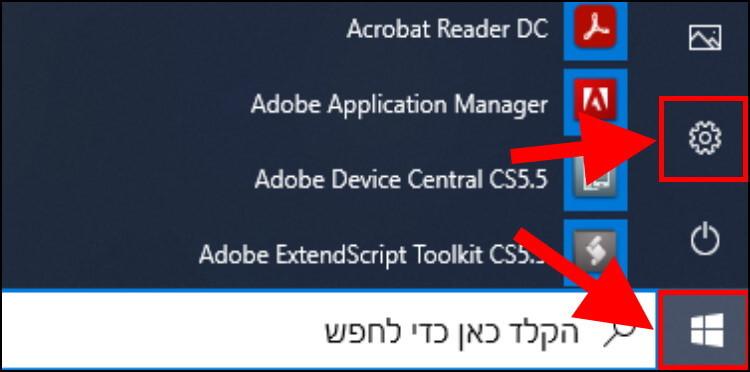
2. בחלון הגדרות Windows לחצו על 'מערכת'.
3. בחלון ההגדרות, לחצו על האפשרות 'צריכת חשמל ושינה' שמופיעה בתפריט בצד ימין של החלון –> כעת, במרכז החלון יופיעו הגדרות הקשורות למסך ולמצב שינה:
מסך – בהגדרות המסך תוכלו להגדיר למערכת ההפעלה מתי לכבות את המסך באופן אוטומטי כאשר המחשב לא נמצא בשימוש. יש הגדרות המתייחסות למצב שבו המחשב הנייד מחובר למטען וגם כאשר הוא לא מחובר אליו. האפשרויות הזמינות הן מ- 'דקה' ועד '5 שעות'. ניתן לבחור גם באפשרות 'אף פעם' ואז מערכת ההפעלה לא תכבה את המסך לעולם, אלא אם כן אתם תחליטו לכבות אותו ידנית.
שינה – בהגדרות השינה תוכלו להגדיר למערכת ההפעלה מתי לעבור למצב שינה באופן אוטומטי, במקרים שבהם אתם לא משתמשים במחשב, כך שהסוללה תחזיק למשך יום עבודה שלם, במידה ואתם עובדים עם מחשב נייד.
אם אתם עובדים עם מחשב נייח אז אולי לא תאריכו את חיי הסוללה אבל כן תחסכו בחשמל .גם כאן יש הגדרות המתייחסות למצב שבו המחשב מחובר לחשמל וגם כאשר הוא פועל על סוללה בלבד.
הערה: הגדרות צריכת החשמל והשינה במחשבים ניידים שונות קצת מההגדרות במחשבים נייחים וזאת מפני שבמחשבים ניידים יש הגדרות המתייחסות לסוללה של המחשב הנייד.
אם תרצו לשנות הגדרות צריכת חשמל מתקדמות יותר, לחצו על האפשרות 'הגדרות צריכת חשמל נוספות' שמופיעה בצד שמאל של החלון.
לאחר מכן תוכלו לשנות את תוכנית צריכת החשמל המומלצת של Windows והגדרות רבות נוספות הקשורות לנושא הזה.